交换机的基本配置之用户远程登陆配置教程
前言
以下是我网络老师叫我们使用eNSP做的实验,用户远程登陆配置,一个交换机登录另一个交换机,那么接下来让我们来看看配置过程。
提示:本文里SwitchA和SwitchB只是设置的名字,用户名,密码,地址,大家也可以随意修改
目的:使用switchB交换机登录switchA交换机
首先:使用eNSP,将交换机和PC使用线路连接起来,如下图所示
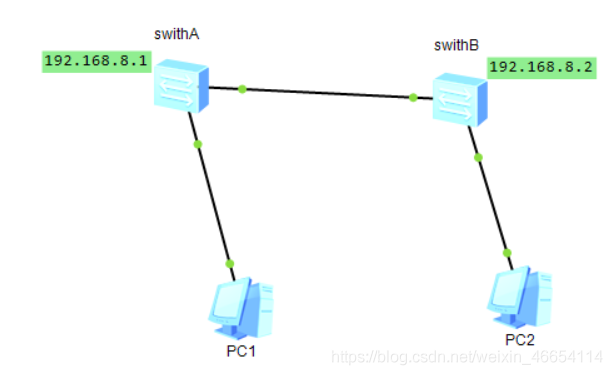
一.配置交换机A
-
首先要==启动==交换机,否则你==双击进入交换机==的时候就会出现以下提示,你的未打开

-
sys进入接口 ,输入system-view 进入系统使图像

-
修改交换机名字:sysname 名字

-
用户模式:aaa
-
local-user设置用户
chenyunzhi,和密码rodma
local-user
chenyunzhipassword cipherrodmaprivilege level 3
- 登录提供远程登录服务,使用telnet命令
local-user
chenyunzhiservice-typetelnet
quit返回系统模式(之前在用户模式),若在输入就退回用户模式

quit退一级
return直接退回用户模式
- 配置用户连接数:
user-interface vty 0 4(允许0到4,个用户同时可以登录我们的交换机) - 回车进入线路模式(只有一条指令进行aaa认证):
authentication-mode aaa

其实到这里交换机SwitchA就配置完成了。由于要远程登录,所以要==设置Ip地址==
- 还是在交换机switchA里面,点击
quit退回==系统模式==
用
int vlan 1进入系统
ip address输入地址 子网掩码

二.在配置交换机SwitchB
- 进入系统模式
sys或system-view - 修改交换机名字:
sysname SwitchB int vlan 1进入系统ip address 192.168.8.2 255.255.255.0quit退回系统模式
SwitchB设置地址跟A差不多,就是
Ip地址得改一下
三.配置PC
注意:华为配置器PC里面你配置好后要点==应用==才能生效
列:
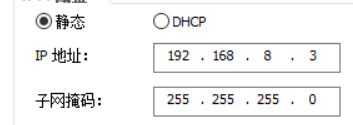
另一个pc也一样配置:Ip地址变成192.168.8.4
测试是否互通:ping 地址
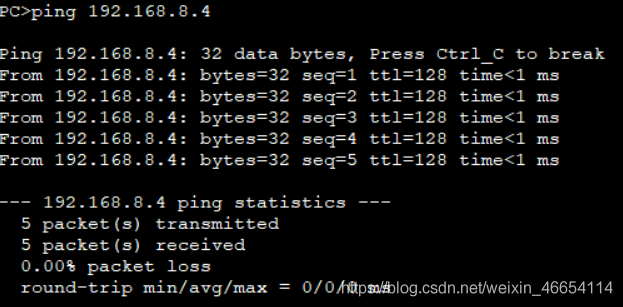
四.进行远程登录
使用交换机B登录交换机A
- 输入
telnet 192.168.8.1 - 输入==用户名==
- ==密码==(密码看不见的)
- 这样子就进入了==交换机A==
以下是效果图
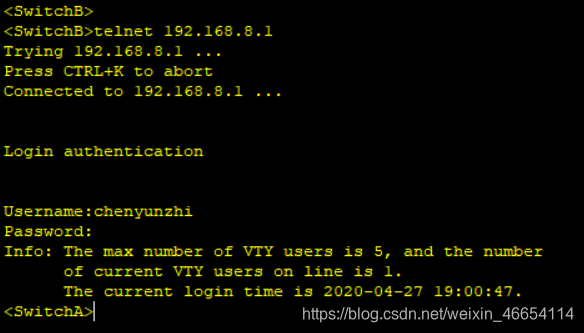
能正常登陆后,删除admin账号,保障安全。
undo local-user admin
6、保存配置文件。
save
- 点赞
- 收藏
- 关注作者




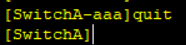


评论(0)